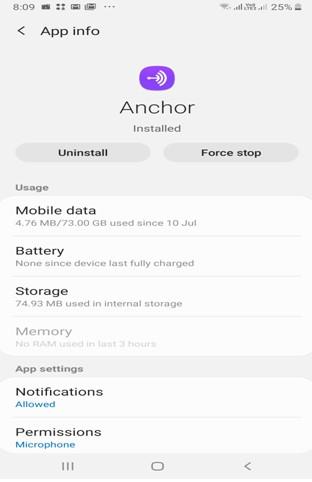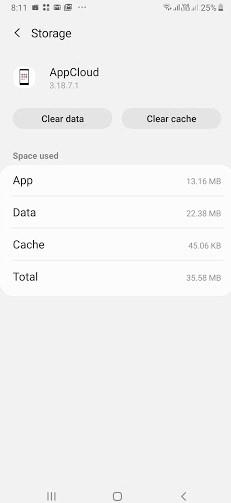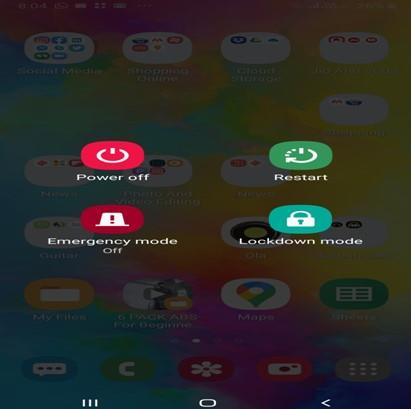Điện thoại thông minh đã trở thành một phần không thể thiếu trong cuộc sống của chúng ta đến nỗi chúng ta không thể nghĩ rằng sẽ dành nhiều thời gian mà không có chúng. Hãy đối mặt với nó trong một thời gian sử dụng liên tục, rất nhiều tệp không cần thiết bắt đầu tích tụ trong thiết bị Android của bạn. Trong biệt ngữ phổ biến hơn, chúng còn được gọi là Tệp rác.
Tệp rác trên Android là gì?
Chúng bao gồm các tệp bộ đệm ẩn phát sinh từ cả ứng dụng bên ngoài và ứng dụng nội bộ, tệp tạm thời, nhật ký cuộc gọi, tệp còn lại, thư mục lỗi thời và danh sách tiếp tục lặp lại. Thực sự cần thiết phải loại bỏ các tệp rác trên điện thoại Android vì những tệp rác này có thể gây ra nhiều tác hại cho thiết bị Android của bạn.
Vì vậy, trong blog này, chúng ta sẽ đi sâu tìm hiểu các tệp rác trên Android là gì? Chúng có thể gây hại gì cho điện thoại Android của bạn và bạn có thể loại bỏ chúng như thế nào? Vì vậy, hãy đọc tiếp!
Làm thế nào để làm sạch các tập tin rác trên điện thoại?
Chúng ta sẽ thảo luận về một số bước bạn có thể thực hiện để dọn rác khỏi thiết bị Android sau nhưng trước tiên, hãy cùng xem một cách dễ dàng và an toàn hơn để xóa rác không cần thiết khỏi thiết bị Android.
Cách tốt nhất và hiệu quả nhất để dọn dẹp rác trên Android- Sử dụng ứng dụng dọn dẹp tệp rác
Bạn có thể hỏi, tại sao lại sử dụng ứng dụng dọn dẹp tệp rác để loại bỏ tệp rác trên Android?
Nếu bạn cố gắng dọn dẹp hoặc thậm chí theo dõi các tệp rác như vậy, bạn có thể vô tình tìm đúng tệp và sau đó xóa nhầm. Xin Chúa cấm nếu đó là một tệp hệ thống quan trọng. Ứng dụng dọn dẹp tệp rác sẽ xử lý tất cả các tệp rác một cách thông minh có thể gây hại cho thiết bị của bạn.
Chúng tôi đã thử nghiệm và xem xét một số ứng dụng dọn dẹp Android tốt nhất , Smart Phone Cleaner chắc chắn là ứng dụng tốt nhất mà bạn có thể tìm thấy. Để dọn dẹp rác trên Android, nó có một trình dọn dẹp chuyên dụng quét thiết bị Android của bạn để tìm các tệp tạm thời, bộ nhớ đệm bên ngoài, tệp .apk, các thư mục lỗi thời và thậm chí bất kỳ tệp không cần thiết nào lớn hơn mà bạn khó nhận thấy. Như bạn có thể thấy từ ảnh chụp màn hình, ứng dụng đã tìm thấy khoảng 650,48 MB dung lượng do các tệp rác có thể dễ dàng tối ưu hóa.

Smart Phone Cleaner thậm chí còn cho phép bạn nhấp vào từng yếu tố trên để bạn có thể kiểm tra kỹ / các mục trước khi xóa nó.
Khi bạn đã chắc chắn và đã kiểm tra để đánh dấu các mục phù hợp, rác có thể được dọn sạch bằng cách nhấn vào nút Clear Now .
Không chỉ là các tệp rác trên Android, ứng dụng quét điện thoại của bạn để tìm video, ảnh, tệp nhạc và tài liệu trùng lặp và thậm chí còn giúp bạn tiết kiệm pin bằng cách cho phép bạn vô hiệu hóa tất cả các khía cạnh có thể ngốn pin của điện thoại và có một số tính năng khác như ổn.

Các cách khác để làm sạch tệp rác trên Android
Các phương pháp được đề cập dưới đây là những phương pháp ít nhiều vô hại và có thể được tuân thủ thường xuyên.
1. Gỡ cài đặt tất cả những ứng dụng bạn không cần
Nó đơn giản như vậy. Nếu có những ứng dụng mà bạn có thể làm mà không có hoặc chỉ sử dụng điện thoại của bạn mà không có lý do gì, đã đến lúc xóa chúng. Có một số cách khác nhau để bạn có thể gỡ cài đặt ứng dụng Android. Ví dụ: bạn có thể làm theo đường dẫn được đề cập bên dưới -
Settings > Apps > App Name > Uninstall
Bạn thậm chí có thể nhận hỗ trợ từ một số trình gỡ cài đặt ứng dụng tốt nhất dành cho Android , những trình gỡ cài đặt ứng dụng hoàn toàn không có dấu vết hoặc tệp được liên kết với ứng dụng.
2. Làm sạch bộ nhớ đệm theo cách thủ công
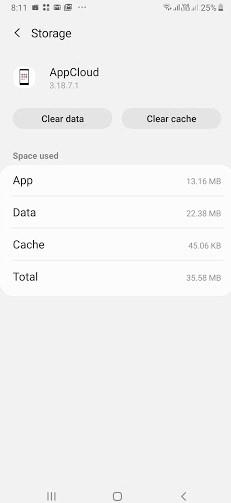
Bạn có thể làm ở cấp ứng dụng hoặc sử dụng mô-đun Chăm sóc thiết bị có sẵn của thiết bị của bạn (tên và cài đặt có thể khác nhau).
(i) Ở cấp độ ứng dụng
Để xóa bộ nhớ cache của một ứng dụng cụ thể, các bước gần giống như gỡ cài đặt một ứng dụng với một hoặc hai bước nữa để thêm -
Settings > Apps > App Name > Storage > Clear Cache
(ii) Sử dụng Trình dọn dẹp sẵn thiết bị Android của bạn
Phần lớn điện thoại thông minh Android ngày nay đi kèm với dịch vụ chăm sóc thiết bị có sẵn hoặc trình dọn dẹp bộ nhớ cache. Trong thiết bị Samsung, bạn có thể liên hệ với bộ phận chăm sóc thiết bị bằng cách làm theo đường dẫn bên dưới -
Settings > Device Care > Optimize Now
3. Khởi động lại thiết bị của bạn
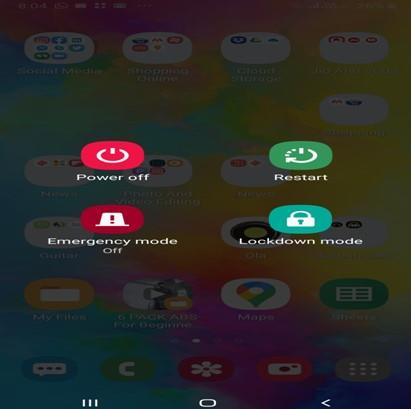
Khởi động lại nhanh một lần trong một thời gian là một cách tuyệt vời để xóa tất cả rác mà thiết bị của bạn đang tích tụ. Phương pháp này sẽ giết mọi ứng dụng đã mở và các mảnh vỡ của ứng dụng đã đóng. Trong quá trình này, nó sẽ xóa RAM của bạn.
Tại sao bạn nên kiểm tra tệp rác trong Android?
Bạn có thể tự hỏi làm thế nào các tệp rác có thể làm hỏng điện thoại Android của bạn?
1. Tệp rác gây ảnh hưởng đến hiệu suất điện thoại của bạn
Không cần biết cấu hình phần cứng của điện thoại thông minh Android của bạn mạnh đến mức nào, nếu bạn để các tệp rác chất thành đống, chúng sẽ làm giảm hiệu suất tổng thể của thiết bị. Thời gian phản hồi của điện thoại Android của bạn sẽ lùi lại.
2. Bạn sẽ thấy một phần dần dần trong bộ nhớ thiết bị của bạn
Bạn đã bao giờ tự hỏi tại sao bộ nhớ của thiết bị của bạn trông bị nhồi nhét mặc dù không tải nó với nhiều hình ảnh, tài liệu, video, v.v. Đó là vì những tệp rác này đã chiếm nhiều dung lượng.
3. Không ngạc nhiên khi bạn bắt đầu chứng kiến sự cố
Hình dung điều này; bạn cố gắng mở một ứng dụng; nó hoạt động tốt trong một thời gian và sau đó bị treo. Tại sao điều đó lại xảy ra?
Thủ phạm gây ra những sự cố này có thể là các tệp rác. Khi bộ nhớ hệ thống chứa đầy dữ liệu tạm thời và các rác khác phát sinh từ các phiên duyệt web và thường xuyên mở và đóng ứng dụng, bộ nhớ hệ thống sẽ hết dung lượng và gây ra các sự cố như treo.
Đến cuối cùng
Nếu bạn yêu thích điện thoại thông minh Android của mình và muốn nó tồn tại lâu dài, chúng tôi khuyên bạn nên kiểm tra định kỳ điện thoại Android của mình để tìm rác và làm sạch nó. Nếu blog đã giúp bạn ủng hộ nó và theo dõi chúng tôi trên Facebook và YouTube .